Jenkins构建项目帮助文档
Jenkins构建项目帮助文档
主要步骤
一、配置jdk
1.1、 下载jdk,安装到自己电脑磁盘的Java目录下(比如:D:\Java\jdk)。
1.2、 Jdk环境变量的配置:
1. 鼠标右击“我的电脑”->属性->高级->环境变量
(或者win7开始–搜索–“环境变量”)
2. 系统变量->新建->变量名:JAVA_HOME 变量值:D:\Java\jdk1.7.0_45\
(eclipse、netbeans、tomcat等IDE或者服务器安装的时候或根据JAVA_HOME判断jdk的未知,所以不能改变JAVA_HOME的名字)
(系统变量:对所有用户起作用
用户变量:只对当前用户起作用。)
3. 系统变量->新建->变量名:CLASSPATH 变量值:.;%JAVA_HOME%lib
(.java文件编译的时候回来找个目录里面需找需要的jar包,想一想用IDE的时候导入的Jar报的作用,
所以如果有个jar经常使用不想导库,直接放入这个文件夹就行了。)
4. 系统变量->编辑->变量名:Path 在变量值的最前面加上:%JAVA_HOME%bin;
(.class文件执行的时候需要用到个文件夹)
注意:1. 第三步前面有个 .;
2. 创建目录的时候不要有空格和中文,否则死都不知道怎么死的。
二、 安装tomcat
2.1、 官网下载tomcat,解压到自己电脑磁盘的Java目录下(比如:D:\Java)。
2.2、 修改一下的自己tomcat的端口号,打开:D:\Java\apache-tomcat-7.0.54\conf目录下的server.xml文件,找到 <Connector port="8080" protocol="HTTP/1.1"connectionTimeout="20000"redirectPort="8443" />这段,把“8080”改成自己想用的端口号。(备注:这里改端口号,是防止和后面安装的Jenkins的端口号发生冲突)
2.3、 Tomcat环境变量的配置:
CATALINA_BASE: D:\Java\apache-tomcat-7.0.54
CATALINA_HOME: D:\Java\apache-tomcat-7.0.54
classpath: .;%JAVA_HOME%\lib;%JAVA_HOME%\lib\tools.jar;
JAVA_HOME: D:\Java\jdk1.7.0_60
//path %JAVA_HOME%\bin;%CATALINA_HOME%\lib;%CATALINA_HOME%\bin;
2.4、 添加tomcat管理账号:打开D:\Java\tomcat\conf文件夹里面的tomcat-user.xml
修改如下:
<tomcat-users>
<role rolename="tomcat"/>
<role rolename="role1"/>
<user username="tomcat" password="tomcat" roles="tomcat"/>
<user username="both" password="tomcat" roles="tomcat,role1"/>
<user username="role1" password="tomcat" roles="role1"/>
<role rolename="admin-gui"/>
<role rolename="admin-script"/>
<role rolename="admin-gui"/>
<role rolename="admin-script"/>
<role rolename="admin-jmx"/>
<role rolename="admin-status"/>
<user username="tomcat" password="tomcat" roles="manager-gui,manager-script,manager-jmx,manager-status,admin-script,admin-gui"/>
</tomcat-users>
(这里添加的账号只是根据自己需要添加的,并不是每次添加都一样)
三、 安装maven
3.1、
官网下载maven,放在D:\Java目录下。
3.2、
环境变量配置:MAVEN_HOME:D:\Java\maven
Path变量最前面加:%
MAVEN_HOME%\bin;
3.3、
修改conf\settings.xml如下:
<servers>
<server>
<id>test-gui</id>
<username>tomcat</username>
<password>tomcat</password>
</server>
</servers>
四、 Jenkins的安装和使用
4.1、
安装Jenkins,网上教程很多,自己搜下。
4.2、
配置Jenkins:
1)
安装好之后,在浏览器地址栏输入localhost:8080进入Jenkins主界面,如图所示:
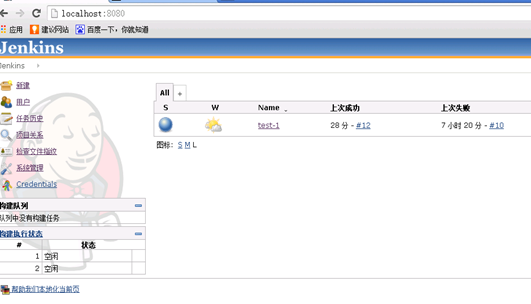
第一次进入里面是没有数据的,点击左上角的“新建”
2)
点击“新建“之后会出现如下界面:
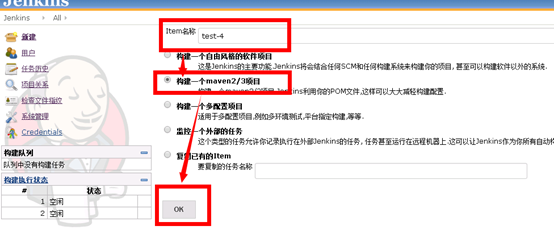
备注: 按照图上的标注操作,Item的名称是自己定义的。
3)
点击”OK“按钮之后,出现如下界面:
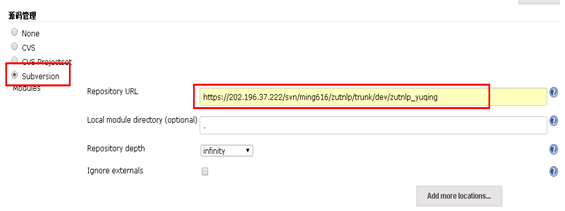
备注:源码管理选择Subversion,说明我们要从SVN获取源码,下面需要填写SVN的地址,这个地址很重要,一定要明白自己要构建的是哪个项目,如果项目下还有子项目的话,子项目均不能被构建,需要选择单独的项目区构建其子项目。
第一次输入SVN地址时,会提示你输入SVN的账号和密码,会自动保存。
4)
下面到构建触发器,如图:
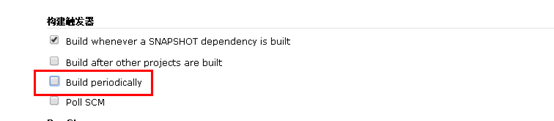
选择第三个的话表示自动周期构建,第一次构建的话建议手动构建,因为不能办证第一次就完全正确。选择Build periodically后出现如下界面:
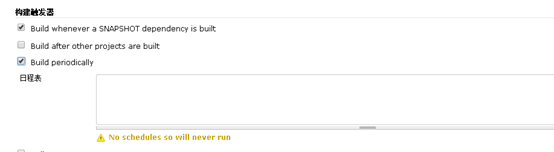
出现的日程表就是自定义自动构建的时间和周期,,假设我们想让项目中每天12点和晚上8点自动构建一次,只需要在构建触发器中选择Build periodically,并在日程表中输入 0 12,20 * * *
注:Schedule的配置规则是有5个空格隔开的字符组成,从左到右分别代表:分 时 天 月 年。*代表所有,0 12,20 * * * 表示“在任何年任何月任何天的12和20点0分”进行构建。
5)
接下来配置build,如下图:
clean
install -Dmaven.test.skip=true

Goals and
options 中填写的内容是由下面的提示写上去的。
6)
配置:增加构建后操作步骤,如下图操作;
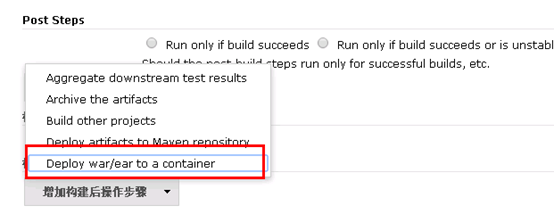
点击红色方框里面的内容:出现如下图:
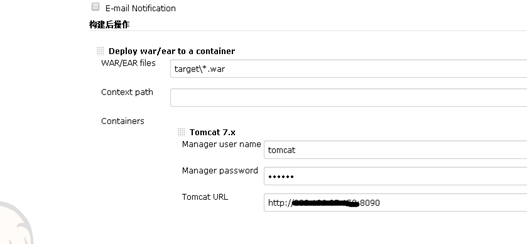
目的就是部署war包的路径,这个路径很重要,target\*.war可以实现自动部署。并且需要自己选择容器(containers),根据我们的实际情况,选择tomcat7.x,然后填写我们之前设定好的tomcat的用户名和密码,tomcat URL是我们安装后的访问地址。
7)
随后点击”应用“,再点击“保存“。但是我们还有重要的配置没有做,就是jdk和maven的配置,返回主页面,如图:
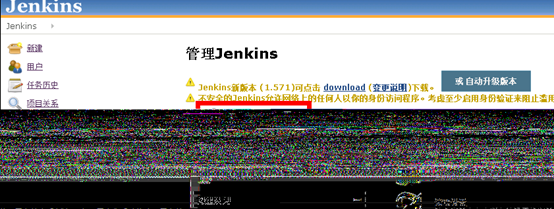
点击“系统管理”—》“系统设置”出现如下界面:
Jdk的安装配置:
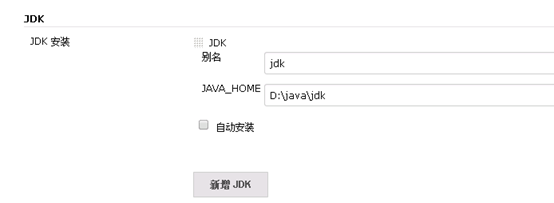
Maven的安装配置:
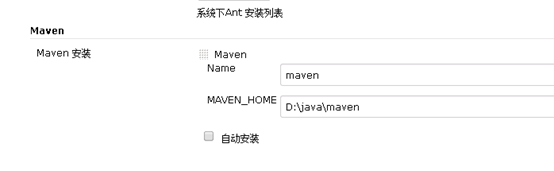
点击“应用”:————》“保存”。
8)
接下来就可以手动构建项目了:
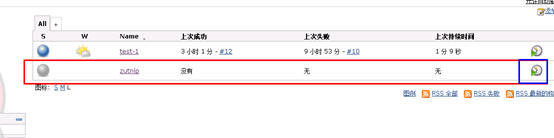
如果构建成功,会出现如下界面:
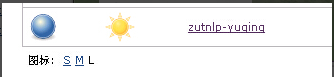
最后一步就是发布:然后在Jenkins/jobs/zutnlp-yuqing/workspace中,提取zutnlp-admin,zutnlp-display,zutnlp-gather-neo4j,zutnlp-gather-solr,zutnlp-portal,zutnlp-resource-corpus,zutnlp-resource-dict-web中target里的.war文件至toncat/webapp,然后启动tomcat,至此部署完成。(注:tomcat端口号为8090,为避免Jenkins的8080的冲突,每次加载后都需重启tomcat)
安装成功啦,小二同学哇的一声哭了,感谢j2ee刘老师令人窒息的要求。
Jenkins构建项目帮助文档的更多相关文章
- spring boot / cloud (三) 集成springfox-swagger2构建在线API文档
spring boot / cloud (三) 集成springfox-swagger2构建在线API文档 前言 不能同步更新API文档会有什么问题? 理想情况下,为所开发的服务编写接口文档,能提高与 ...
- 使用Swashbuckle构建RESTful风格文档
本次和大家分享的是Swagger to WebApi的nuget包Swashbuckle:因为项目需要统一api文档的风格,并要支持多种开发语言(C#,java,python),所以首先想到的是swa ...
- Spring Boot 入门系列(二十二)使用Swagger2构建 RESTful API文档
前面介绍了如何Spring Boot 快速打造Restful API 接口,也介绍了如何优雅的实现 Api 版本控制,不清楚的可以看我之前的文章:https://www.cnblogs.com/zha ...
- xxxx征集系统项目目标文档
分组:每四人一组 主题:xxx征集系统 成果: 讨论结束后,每组提交一份课堂讨论记录(电子版发表到博客上,纸质版小组成员签名,下节课提交). 每人根据课堂讨论结果提交一份系统利益相关者描述案例.撰写项 ...
- 持续集成之④:GitLab触发jenkins构建项目
持续集成之④:GitLab触发jenkins构建项目 一:目的为在公司的测试环境当中一旦开发向gitlab仓库提交成功代码,gitlab通知jenkins进行构建项目.代码质量测试然后部署至测试环境, ...
- XXX系统项目目标文档课堂讨论
XXXX重大技术征集系统 1.讨论结果: 2.项目目标文档 A目标: 1. 实现普通用户在线需求填报,个人信息管理,需求结果查看. 2. 实现审核员用户的需求审核,需求查看浏览和生成图表结果. 3. ...
- xxx征集系统项目目标文档
分组:每四人一组 主题:xxx征集系统 成果: 讨论结束后,每组提交一份课堂讨论记录(电子版发表到博客上,纸质版小组成员签名,下节课提交). 每人根据课堂讨论结果提交一份系统利益相关者描述案例.撰写项 ...
- [原]Jenkins(八)---jenkins构建项目报错时发送错误报告邮件
/** * lihaibo * 文章内容都是根据自己工作情况实践得出. * 版权声明:本博客欢迎转发,但请保留原作者信息! http://www.cnblogs.com/horizonli/p/533 ...
- kettle开源项目部署文档
kettle开源项目部署文档 1.kettle简介 kettle是一款国外开源的ETL(Extract Transform Load)工具,纯java编写,可以在Windows.Linux.Unix上 ...
随机推荐
- SQL数据库的查询方法
简单查询: 一.投影 select * from 表名 select 列1,列2... from 表名 select distinct 列名 from 表名 二.筛选 select top 数字 列| ...
- Facebook要做约会服务,国内社交眼红吗?
看看现在的各种相亲趣事就能深深感悟到,中国还是以家庭为重的国家.在传统文化的浸染下,国人始终是将家庭摆在第一位.而对于欧美等发达国家来说,他们固然也以家庭为重,但更注重的是男女之间的关系定位--恋爱也 ...
- 二、RabbitMQ简介及AMQP协议
RabbitMQ简介 RabbitMQ是开源的消息代理和队列服务器,是由Erlang语言开发的,基于AMQP协议(Advanced Message Queuing Protocol高级消息队列协议)的 ...
- 深入JVM内核--GC参数
堆 GC参数 - 串行收集器 最古老,最稳定 效率高 可能会产生较长的停顿 -XX:+UseSerialGC 新生代.老年代使用串行回收 新生代复制算法 老年代标记-压缩 0.844: [GC 0.8 ...
- verilog乘法器的设计
在verilog编程中,常数与寄存器变量的乘法综合出来的电路不同于寄存器变量乘以寄存器变量的综合电路.知乎里的解释非常好https://www.zhihu.com/question/45554104, ...
- 初级string
标准库string类型 string对象初始化 string s1; string s2(s1); string s3("value"); string s4(n,'c'); st ...
- linux服务器项目部署
重启服务器 :reboot C:\Users\maple>mysql -u root -pEnter password: ******mysql> use test;Database ch ...
- Hello 2015
"Yeah It's on. " 前言 Hux 的 Blog 就这么开通了. 跳过废话,直接看技术实现 2015 年,Hux 总算有个地方可以好好写点东西了. 作为一个程序员, B ...
- tomcat启动后access error[730048]的解决方法
安装了JDK... 配置了系统变量... 解压了tomcat... 配置了系统变量... 点击startup.bat启动了以后,打开浏览器,出现access error 404错误. 仔细看过控制台输 ...
- 应对百万访问量的epoll模式
写在前面 select/poll与epoll select/poll模型工作机理 select/poll模型的局限 epoll模型工作机理 epoll的局限 golang中的epoll golang源 ...
